ClockworkMod Recovery 6 орнатыңыз
Samsung соңғы флагмандық, Galaxy S5, жұртшылық үшін қол жетімді болып табылады және Сіз бір иесі болса, Сіз, бәлкім, оған реттелетін қалпына тамырдан және орнату тәсілі іздеп жатырмыз.
Бұл нұсқаулықта біз Galaxy S5 үшін теңшелетін қалпына келтіруге назар аударамыз. Біз сізге Samsung Galaxy S6 G5F және G900H құрылғыларына ClockworkMod немесе CWM Recovery 900-ны қалай орнатуға болатынын көрсетеміз.
Телефоныңызды дайындаңыз:
- Құрылғының тиісті үлгісі бар екеніне көз жеткізіңіз. Параметрлер> туралы өтіңіз. Егер бұл SM-G900F немесе G900H болса, сіз бұл құрылғыны пайдалана аласыз. Оны Galaxy S5 басқа модельдерімен сынамаңыз.
- Батареяңыз жақсы зарядталғанына көз жеткізіңіз. Ол 60-80 аккумулятордың қызмет ету мерзіміне ие болуы керек.
- Барлық маңызды ақпаратты, контактілер мен қоңыраулар журналдарының сақтық көшірмесін жасаңыз.
- Мобильді EFS деректеріңіздің сақтық көшірмесін жасаңыз.
- USB түзету режимін қосыңыз
- Samsung құрылғыларына арналған USB драйверлерін жүктеңіз
Ескерту: Қалпына келтірілген қалпына келтіруді, телефондарды және телефонды түбірту үшін қажет болатын әдістер құрылғыны қисайтуға әкелуі мүмкін. Құрылғыны бұру кепілдіктен бас тартады және өндірушілерден немесе кепілдік провайдерлерінен тегін құрылғы қызметтеріне жарамсыз болады. Өзіңіздің жауапкершілігіңізді орындауға шешім қабылдағанға дейін жауапты болыңыз және мұны есте ұстаңыз. Егер айырмашылық орын алса, біз немесе құрылғы өндірушілері ешқашан жауап бермеуі керек
CWM қалпына келтіруді орнату:

- Алдымен сізге S5-ді PC-ге тиісті пакетті жүктеп, zip-файлды шығарыңыз. Төмендегі тізімнен сіз үшін пакетті таңдаңыз:
- Samsung Galaxy S5 G900F (LTE): g900f-cwm-recovery-6.0.4.7.tar
- Samsung Galaxy S5 G900H (3G): g900h-cwm-recovery-6.0.4.7.tar
- Одминді компьютеріңізге жүктеңіз және орнатыңыз.
- Қуат, дыбыс деңгейін төмендету және үйдегі түймелерді бір уақытта басу арқылы телефонды өшіріп, оны қайтадан қосыңыз. Экранда кейбір мәтін пайда болғанда, жіберіп, жалғастыру үшін дыбыс деңгейін басыңыз.
- USB драйверлерін телефонға орнатыңыз.
- Один ашыңыз және жүктеу режимінде тұрған кезде телефонды компьютерге қосыңыз.
- Егер байланыс сәтті болса, Odin порты сарыға айналады және сіз COM порт нөмірін көресіз.
- PDA қойындысын нұқып, құрылғыға сәйкес қалпына келтіру файлын таңдаңыз.
- Odin бөлімінде автоматты қайта жүктеу опциясын тексеріңіз.
- Бастау түймешігін басыңыз және процесті аяқтауды күтіңіз.
- Орнату аяқталған кезде телефоныңыз қайта іске қосылады. Үй экранын көргенде және Odin-дағы жолдау хабарын алған кезде, телефонды компьютерден ажыратыңыз.
- CWM орнатылғанын тексеру үшін, Қалпына келтіру бөліміне өтіңіз. Телефонды өшіріңіз. Енді экранда мәтінді көрмейінше, қуатты, дыбыс деңгейін және үйді басып, оны қайта қосыңыз. Мәтін CWM қалпына келтіру деп айтуға тиіс.
Егер Сіз Орнату процесі аяқталғаннан кейін жүктеліп қалсаңыз.
- Телефонды өшіру бөліміне өтіңіз. Енді оны экранда мәтін көрінгенше қуат, дыбыс деңгейі және үйге басу арқылы қайта қосыңыз.
- Advance тармағына өтіп, таңдаңыз Devlik кэшін тазалаңыз.
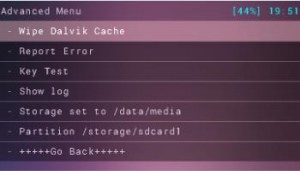
- Енді кэштеуді таңдаңыз.
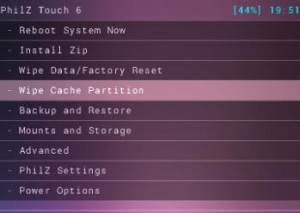
- Ақырында, таңдаңыз Қазір жүйені қайта жүктеңіз.
Galaxy S5 құрылғыңызда қалпына келтіруді қалпына келтірдіңіз бе?
Тәжірибеңізді төмендегі ескерту терезесінде бөлісіңіз.
JR
[embedyt] https://www.youtube.com/watch?v=lX64VkaFNgQ[/embedyt]






